Cosa sono i campi personalizzati
Easy ha creato delle schede bambino, familiari e educatori con dei campi predefiniti, come ad esempio: nome, cognome, indirizzo, cap etc etc.
Ogni scheda, a secondo del tipo di utente che si deve inserire, ha i suoi campi, a volte però è necessario inserire uno specifico dato che non è stato contemplato nei campi “standard”.
In questo caso avete due modi per farlo: usare il campo “Note” o aggiungere un campo personalizzato creato da voi.
Che tipologia di campo posso aggiungere?
E’ possibile aggiungere, per ora, un campo con valori preimpostati, che poi saranno selezionabili tramite “select” (menù a tendina).
Come creare un campo personalizzato
E’ possibile creare un campo personalizzato lato amministratore, accedendo al menù Impostazioni->Campi personalizzati e poi facendo click sul tasto “Crea” in alto a destra.

Una volta cliccato su crea si aprirà una nuova vista con all’interno una serie di parametri.
La prima cosa da fare è dare un “titolo” al campo, es. “Alimentazione”. La lunghezza massima del campo è di 50 caratteri.
Poi selezionare dove usare questo campo, al momento è selezionabile solo “Scheda Bambini”, in futuro sarà possibile inserire campi personalizzati anche nella scheda Familiari e in quella Educatori.
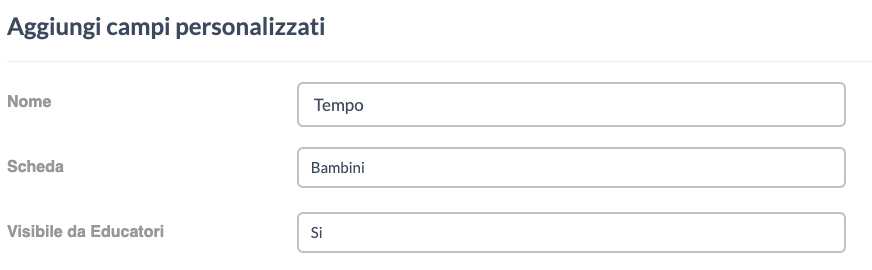
E’ possibile anche scegliere se questo campo dovrà essere visibile anche agli Educatori (sia dal web che dall’app) o dovrà essere viso solo all’amministratore accedendo da web.
Vi ricordiamo che l’amministratore che usa l’app Easy Educatori è come se fosse un educatore, quindi se inserite “No” questo campo non sarà visibile nemmeno a lui accedendo da app.
Fatto questo dovrete inserire i valori da associare a questo campo, in modo che possano essere selezionati in fase di creazione/modifica scheda bambino, familiare o Educatore.

Cercate di non creare elenchi infiniti in quanto poi il loro utilizzo risulterà problematico.
Vi suggeriamo quindi di avere liste di 5-10 campi al massimo.
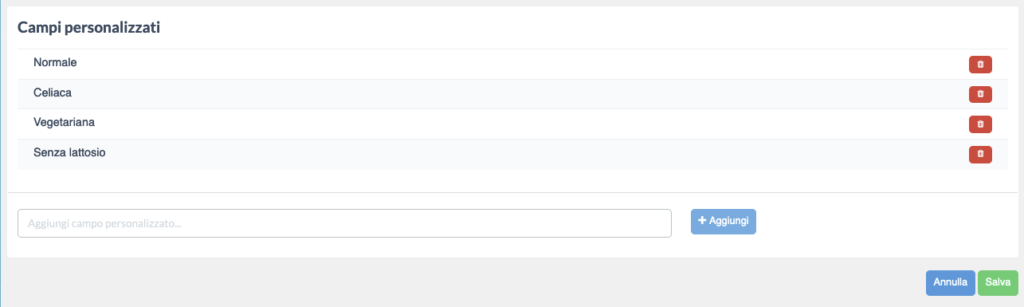
Completata la creazione della vostra lista vi basterà cliccare su “Salva”.
La pagina Impostazioni->Campi personalizzati a questo punto vi apparirà così:

Potrete modificare o cancellare il vostro campo personalizato o aggiungerne di nuovi sempre tramite il tasto crea.
Come inserire nella scheda il campo poersonalizzato appena creato
Una volta creato il campo lo troverete nella relativa scheda, es. scheda bambino, in basso dopo note.
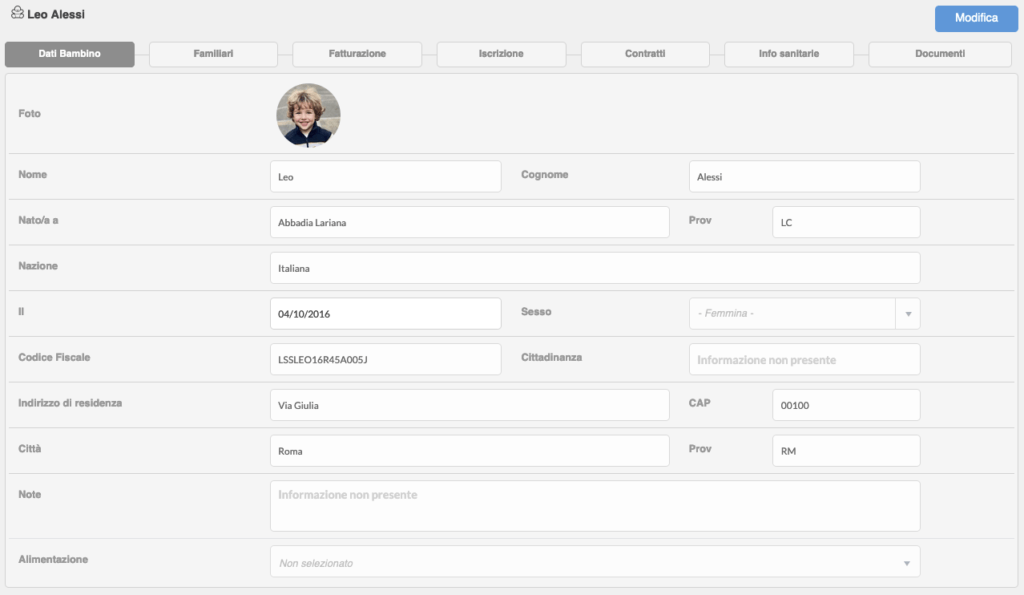
In caso di schede vecchie, dovrete cliccare su “Modifica” per selezionare il valore.
Accanto al titolo del campo da voi scelto ci sarà una select (menù a tendina)
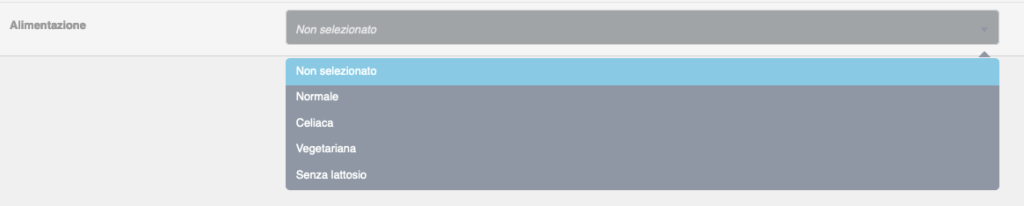
Al click verranno visualizzati i valori da voi inseriti e potrete selezionarne uno.
Ricordatevi di salvare dopo la selezione in caso di modifica di una scheda.
Utilizzo del nuovo campo
Oltre a visualizzare il campo nella scheda, attenzione per il momento è visibile solo lato amministratore ma a brevissimo inseriremo un opzione per renderlo visibile anche lato educatore se lo si desidera, il dato può essere utilizzato anche nella pagina “Elenco bambini” (sempre lato amministratore).
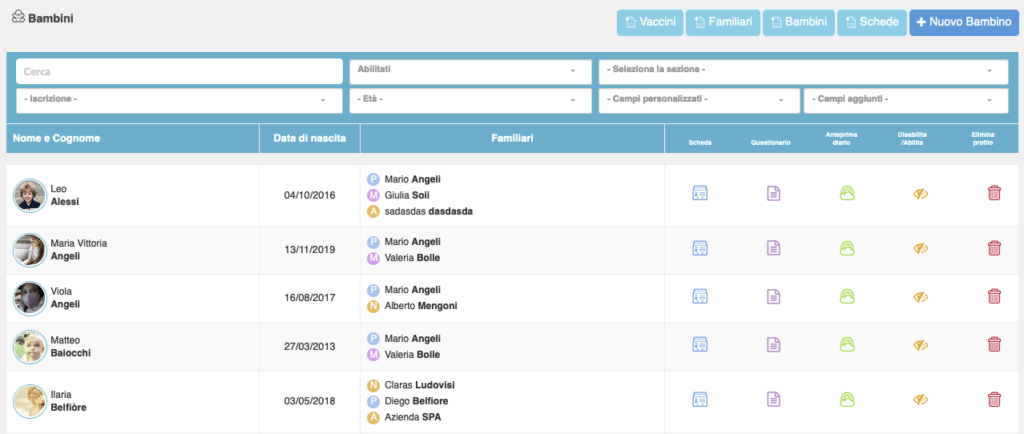
Nel modulo dei filtri abbiamo aggiunto 2 filtri nuovi: “campi personalizzati” e “campi aggiuntivi”.
Il secondo si valorizza solo valorizzando il primo.

Ovviamente l’elenco dei bimbi sarà filtrato in base alla selezione effettuata nei filtri ma non solo, anche questi 3 reports si comporteranno di conseguenza:

Ovvero se selezionerete una sezione e un parametro inserito da voi e poi cliccherete su sul tasto per creare il report “bambini”, tale report conterrà solo i bimbi con quel parametro e quella sezione.

